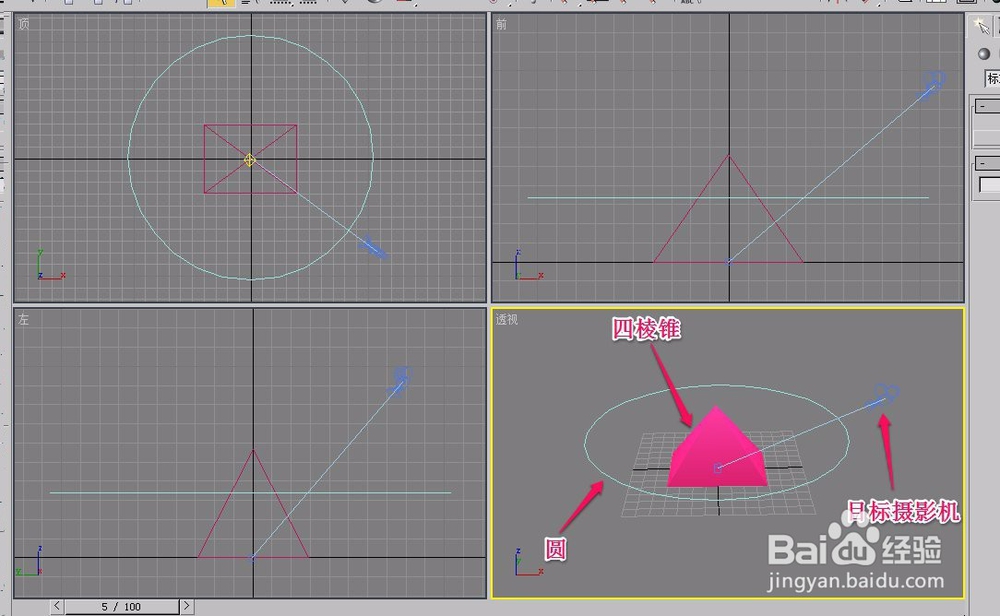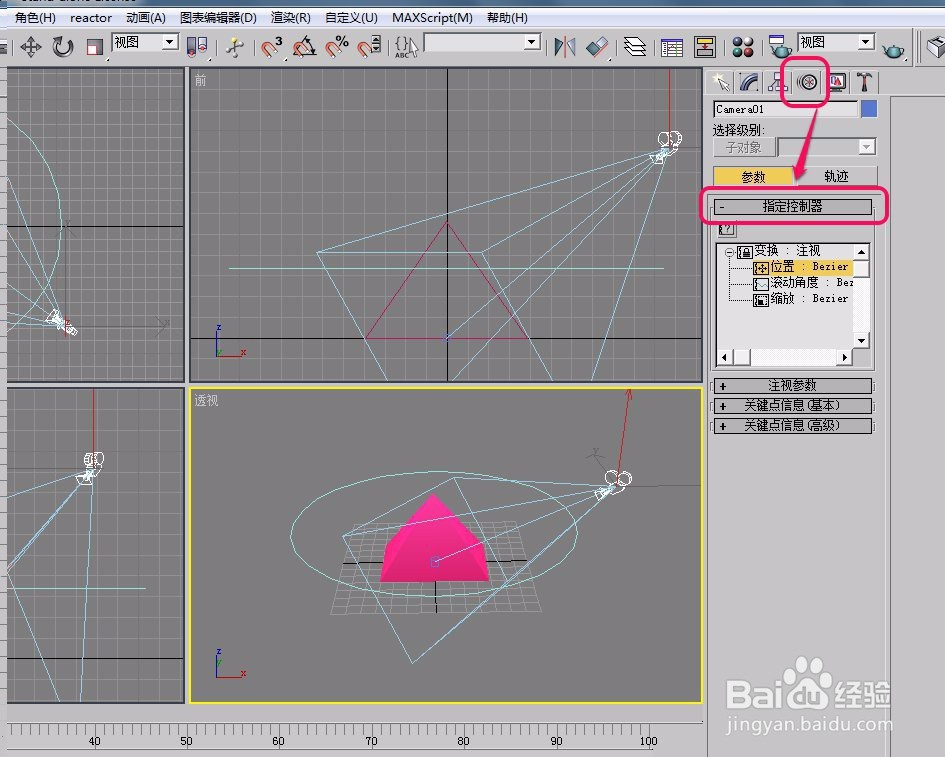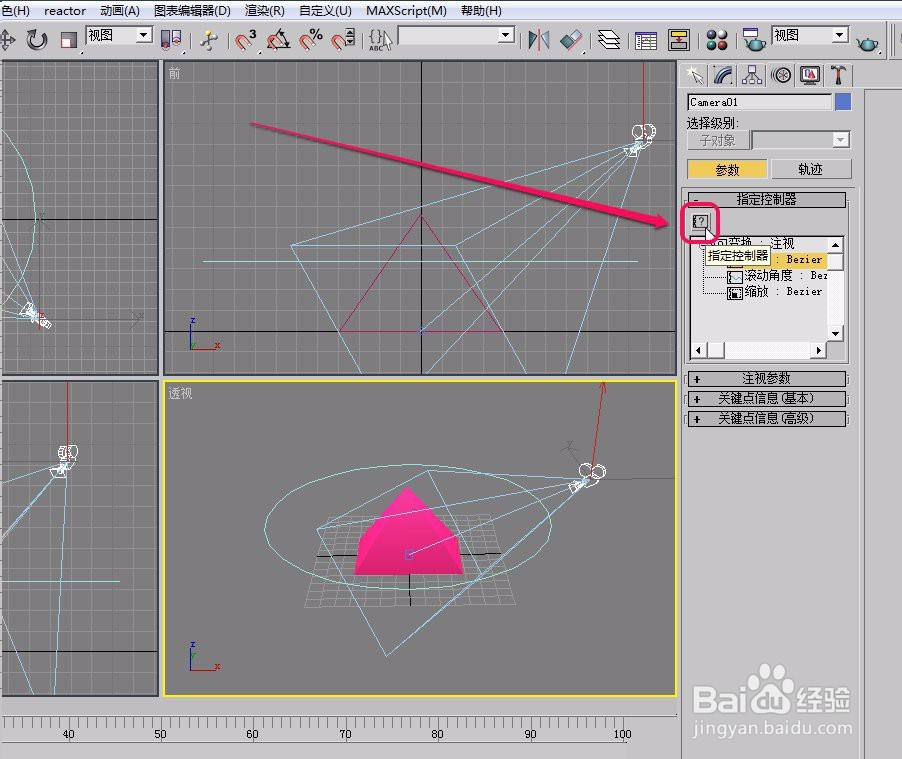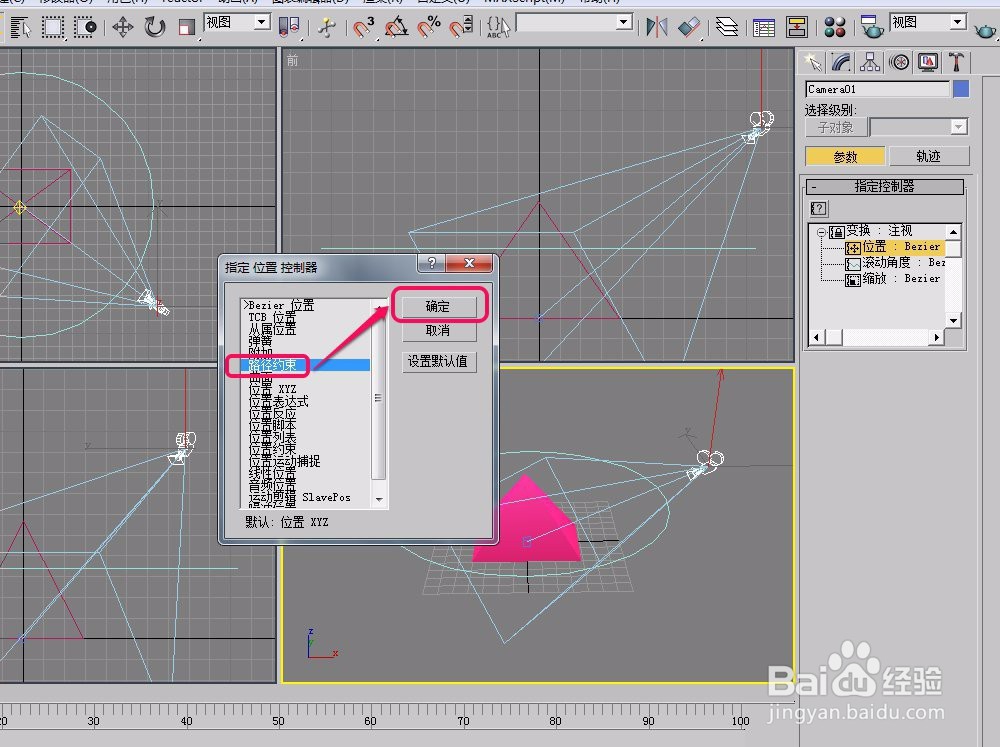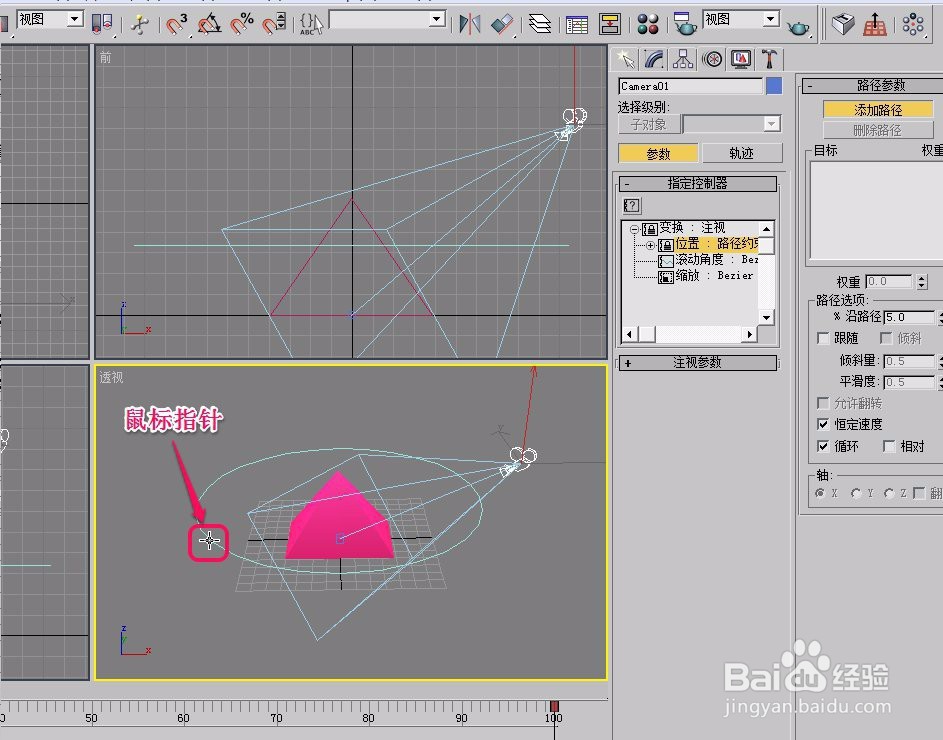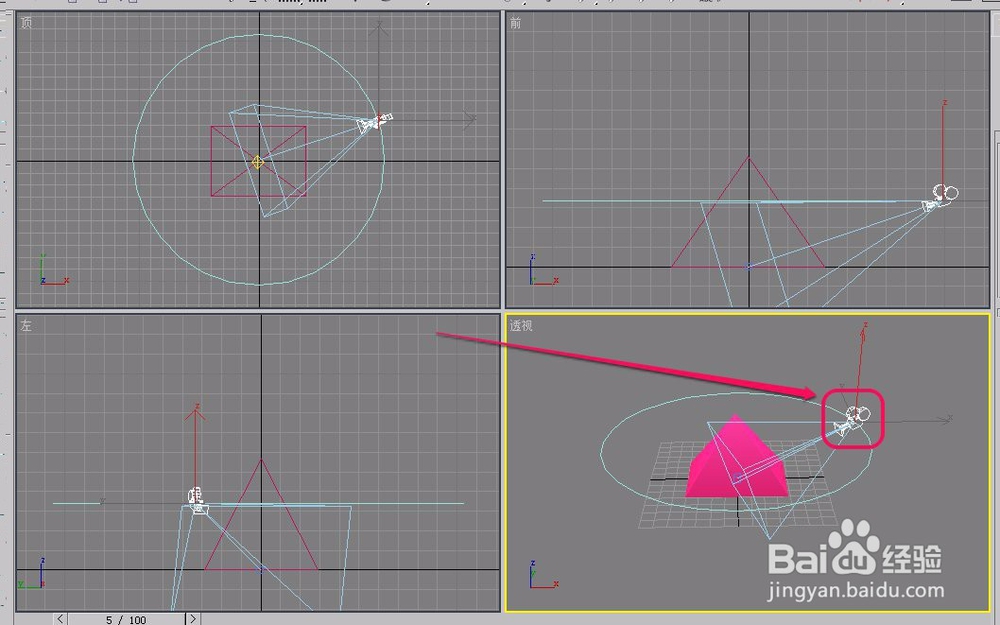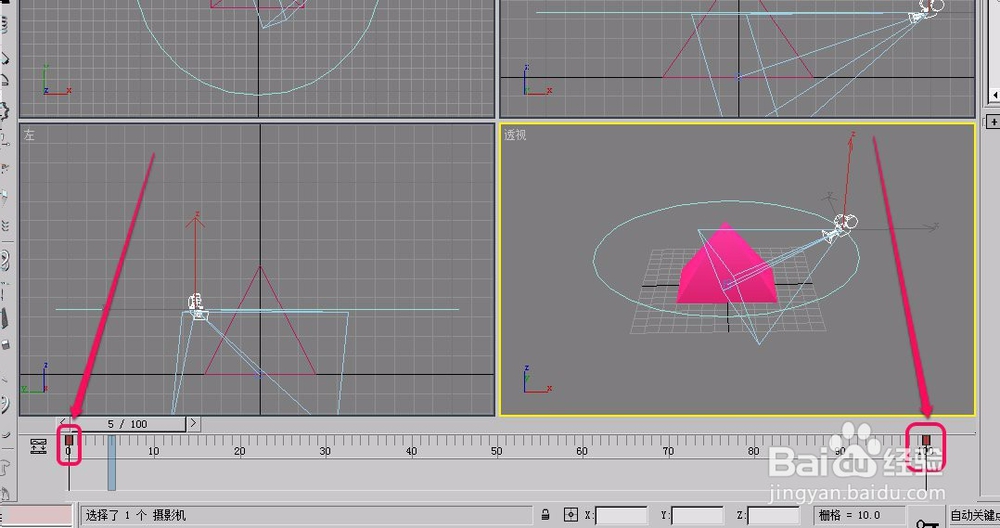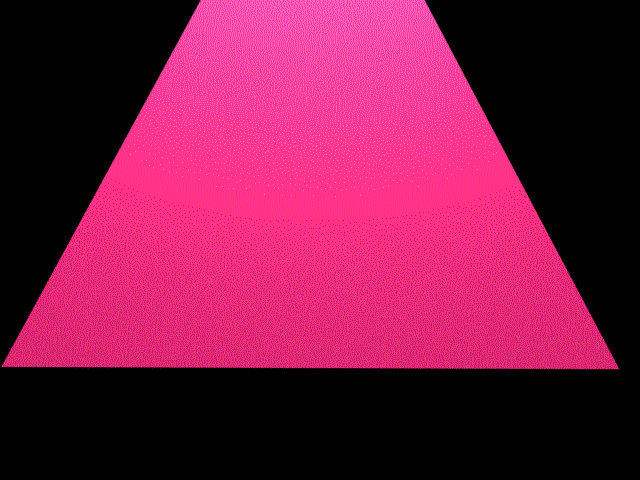1、打开3ds max软件,新建一个圆、一个四棱锥、一个目标摄影机。
2、用鼠标选中目标摄影机。
3、打开“运动”选项卡中的“指定控制器”卷展栏。
4、选择“位置”选项。
5、单击选择“指定控制器”按钮。
6、软件弹出了“指定位置控制器”对话框,选择“路径约束”选项,然后单击“确定”按钮。
7、单击选择“路径参数”卷展栏中的“添加路径”按钮。
8、移动鼠标指针到圆上面,当指针变成图示的形状时,单击鼠标键。
9、可以看到,目标摄影机被束缚到了圆上面。
10、同时,在时间轴的第0帧和第100帧,软件自动添加了关键帧。
11、可以看到,目标摄影机沿着圆形路径进行圆周运动摄影。